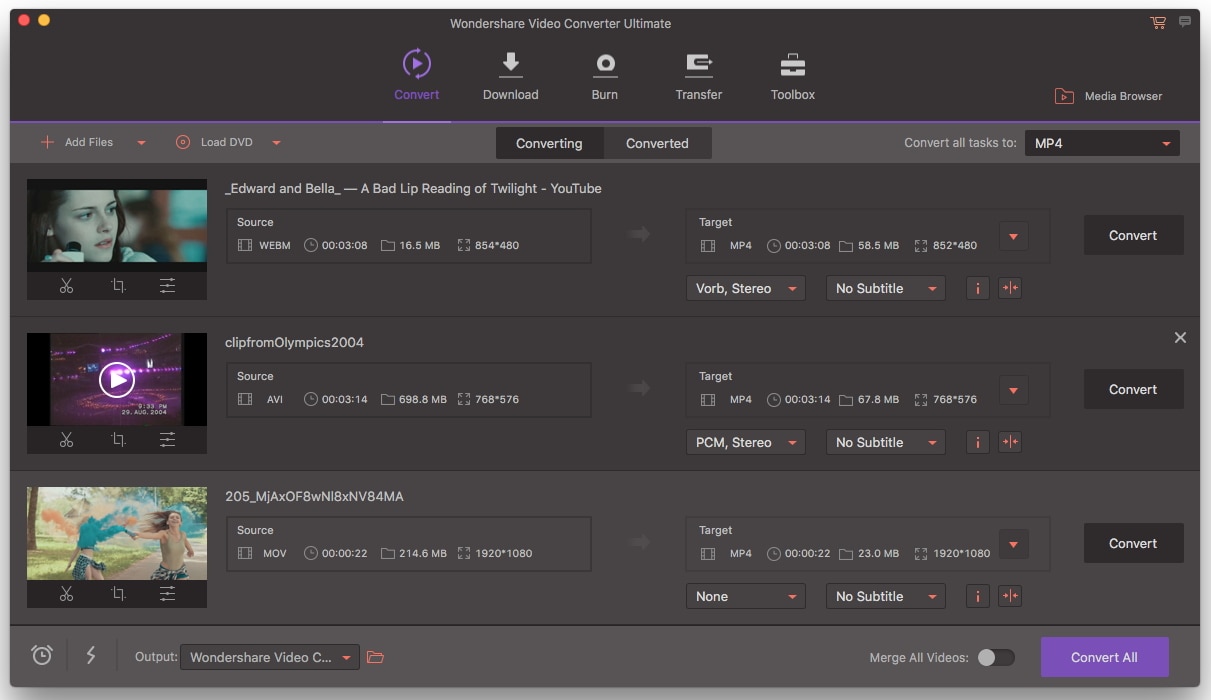आइट्यून्स वीडियो
- 1 डाउनलोड आइट्यून्स वीडियो
- 2 संपादित करें आइट्यून्स वीडियो
-
4 कन्वर्ट आइट्यून्स
- 4.1 वीडियो आइट्यून्स के लिए
- 4.2 सिनेमा iTunes करने के लिए
- 4.3 iTunes करने के लिए MP4
- 4.4 iTunes करने के लिए डिवएक्स
- 4.5 iTunes करने के लिए एफ़एलएसी
- 4.6 iTunes करने के लिए WMV
- 4.7 MKV iTunes करने के लिए
- 4.8 AVI करने के लिए iTunes
- 4.9 M2TS/iTunes के लिए लाख टन
- 4.10 iTunes करने के लिए FLV
- 4.11 M4V iTunes करने के लिए
- 4.12 MOV iTunes करने के लिए
- 4.13 WAV iTunes करने के लिए
- 4.14 iTunes करने के लिए VOB
- 4.15 iTunes करने के लिए अर्थोपाय अग्रिम
- 4.16 Vimeo iTunes करने के लिए
आयात वीडियो करने के लिए कैसे iTunes पुस्तकालय के लिए
ITunes करने के लिए फिल्म, संगीत या होम वीडियो आयात करें और तब सिंक करें iPhone और iPad पर खेलने के लिए या iTunes मूवी में iMovie या Final Cut Pro संपादन करना चाहते हैं? चूंकि आइट्यून्स क्या स्वरूपों का समर्थन करता है यह के बारे में बहुत picky है, कृपया पहले आइट्यून्स समर्थित फ़ाइल स्वरूपों की जाँच करें।
आइट्यून्स संगत फ़ाइल स्वरूप
| समर्थित वीडियो एंड ऑडियो फ़ाइल आइट्यून्स | वीडियो: एन्कोडेड MOV, MP4, M4V, h.264 या एमपीईजी-4 |
| ऑडियो: एमपी 3, M4A, AAC | |
| गैर-समर्थित वीडियो फ़ाइल आइट्यून्स | AVI, FLV, MPG, MPEG, WMV, 3GP, VOB, मीटर, MKV, 3 जी 2, 3GPP, टीएस, टी. पी., टीआरपी, M2TS, DV, MOD, ASF, DAT, F4V, RM, RMVB, डिवएक्स, OGV, VRO, MXF. |
भाग 1: कैसे करने के लिए वीडियो आयात (iTunes समर्थित) iTunes करने के लिए
आप बस खींचें और एक फ़ाइल या फ़ोल्डर के लिए iTunes छोड़ सकते हैं। यदि आप एक फ़ोल्डर खींचें, फ़ोल्डर में सभी फ़ाइलें iTunes के लिए आयात होंगे। आप फ़ाइल भी क्लिक कर सकते हैं > जोड़ पुस्तकालय करने के लिए, ब्राउज़ करने के लिए आपकी फ़ाइल या फ़ोल्डर की स्थिति जानें, और फिर 'खोलें' क्लिक करें।
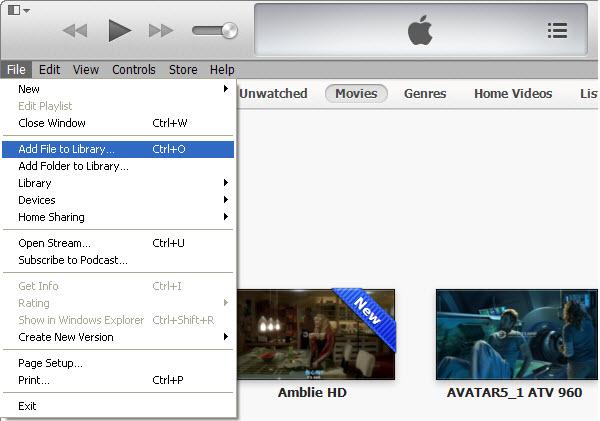
यदि आपका वीडियो फ़ाइलें iTunes द्वारा समर्थित नहीं हैं, आप करने के लिए MOV, MP4 वीडियो या ऑडियो फ़ाइलें कन्वर्ट करने के लिए की जरूरत है या M4V प्रारूपों। यह लेख आप वीडियो करने के लिए iTunes से किसी भी प्रारूपों कन्वर्ट, डाउनलोड ऑनलाइन वीडियो के लिए iTunes और यहां तक कि अपने आइट्यून्स फिल्मों को संपादित करने के लिए एक पूरा वीडियो toolbox बता देंगे।
Wondershare Video Converter Ultimate
- किसी भी वीडियो आइट्यून्स समर्थित स्वरूपों (MOV, MP4, M4V, h.264 और MPEG-4) करने के लिए कनवर्ट करें।
- किसी भी संगीत (एमपी 3, M4A, AAC) आइट्यून्स समर्थित स्वरूपों के लिए कनवर्ट करें।
- Origianl वीडियो की गुणवत्ता के पूरी तरह से संरक्षण शून्य गुणवत्ता हानि के साथ वीडियो परिवर्तित।
- जला आइट्यून्स वीडियो डीवीडी करने के लिए बेहतर अपने दोस्तों के साथ साझा करने के लिए।
यहाँ मैं तुम्हें कैसे iTunes करने के लिए वीडियो परिवर्तित करने के लिए Video Converter Ultimate के साथ (मैक के लिए एक उदाहरण के रूप में) बता देंगे
चरण 1: खींचें और ड्रॉप आपके वीडियो इस आइट्यून्स वीडियो कन्वर्टर के लिए
चरण 2: क्लिक ouput फलक और चुनिंदा MP4, MOV, M4V और अधिक आउटपुट स्वरूप के रूप में "वीडियो" श्रेणी।
चरण 3: iTunes करने के लिए convet वीडियो करने के लिए 'बदलें' बटन क्लिक करें।

ध्यान दें:
1. आप इस iTunes iTunes करने के लिए ऑनलाइन वीडियो डाउनलोड करने के लिए वीडियो कनवर्टर का उपयोग भी कर सकते हैं.
बस सॉफ्टवेयर इंटरफेस के शीर्ष पर "डाउनलोड" टैब पर क्लिक करें, और तब अपने वेब लिंक चिपकाएँ अंतरफलक के ऊपरी बाएँ पर "URL जोड़ें" बटन पर क्लिक करके।
के बाद से ऑनलाइन वीडियो डाउनलोड आइट्यून्स संगत स्वरूप में नहीं हो सकता है, बस करने के लिए इस app डाउनलोड की गई वीडियो आयात करें, और तब इसे iTunes द्वारा समर्थित किया जा करने के लिए कन्वर्ट करने के लिए ऊपर दिए गए चरणों का पालन करें।
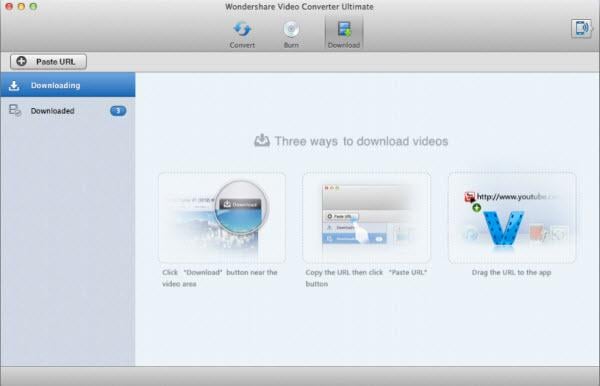
2. इस app आइट्यून्स वीडियो संपादकएक पेशेवर के रूप में भी काम कर सकते हैं। Wondershare वीडियो कनवर्टर भी एक सुविधा संपन्न परिवर्तित आवेदन कि embeds मूल वीडियो संपादन उपकरण का एक सेट है। एक आइट्यून्स वीडियो संपादक के रूप में, यह तुम बाहर अवांछित भाग ट्रिम कर दीजिए, काली सलाखों के बाहर काट-छाँट, पहलू अनुपात 4:3 से 16:9 के लिए और इसके विपरीत परिवर्तित, दक्षिणावर्त, विरोधी दक्षिणावर्त 90 डिग्री से बारी बारी, प्लग-इन के उपशीर्षक जोड़ने, विशेष प्रभाव, और अधिक लागू करने के लिए सक्षम बनाता है। यह मुफ्त के लिए अब कोशिश करो।
यह एक स्टाइलिश इंटरफेस है, और सभी कार्य बहुत आसान है और प्रयोग करने में आसान कर रहे हैं। यदि आप कई क्लिप्स एक पूरे एक में मर्ज करना चाहते हैं, बस टिक 'सभी वीडियो एक फ़ाइल में मर्ज करें' बॉक्स में नीचे बंद। जब आप आइट्यून्स वीडियो संपादन पूर्ण, अपना इच्छित स्वरूप चुनें आउटपुट स्वरूप विंडो में, और कन्वर्ट अपने वांछित आउटपुट वीडियो पाने के लिए मारा।
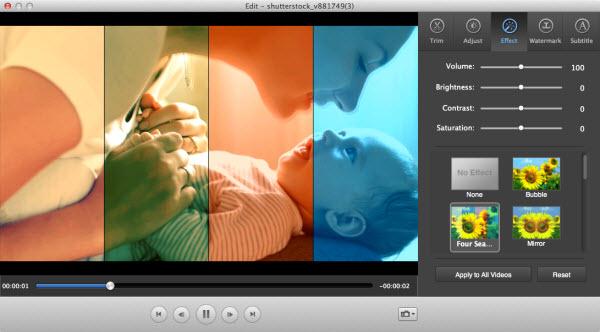
1. आइट्यून्स संगत वीडियो फ़ाइलें MP4, MOV, या M4V तरह आइट्यून्स में जोड़ें नहीं कर सकता।
I. बनाने यकीन है कि तुम QuickTime आपके कंप्यूटर पर स्थापित है।
II. अपने वीडियो कोडेक आइट्यून्स संगत (h.264 या एमपीईजी-4) होना चाहिए। बस इंटरफेस के निचले सही पर "सेटिंग्स" बटन पर क्लिक करके अपने वीडियो कोडेक स्थापित करने के लिए Video Converter Ultimate का उपयोग करें।
II. QuickTime प्लेयर बंद कर ᱶ या iTunes है कोशिश करने के लिए पुनरारंभ करें।
2. मैं आइट्यून्स त्रुटि के बिना करने के लिए वीडियो आयात किया है, लेकिन आयातित वीडियो आइट्यून्स (iTunes 11) में पाया जा सकता है।
आप अपने चलचित्र को खोजने के लिए अपने iTunes पुस्तकालय खोज कर सकते हैं। भी अपने वीडियो में "होम वीडियो" फ़ोल्डर, बस क्लिक करें यह जाँच करने के लिए शीर्ष मेनू पर बटन हो सकता है।
3. की प्रतिलिपि बनाएँ या फिल्में एक Android फोन की तरह अन्य उपकरणों पर खरीदी iTunes खेलने नहीं कर सकते।
आइट्यून्स फिल्मों DRM रक्षित हैं। यह केवल एप्पल उपकरणों पर खेला जा सकता। अन्य गैर-एपल डिवाइस पर चलाने के लिए, आप DRM संरक्षण को दूर करने के लिए की जरूरत है। आप Video Converter Ultimate आप मदद करने के लिए ले जा सकते हैं।
बस में app, आइट्यून्स वीडियो आयात करें और तब presets के साथ आउटपुट स्वरूप के रूप में (जैसे कि एक Saumsung फ़ोन) आपके डिवाइस का चयन करें, और तब इसे परिवर्तित। तब परिवर्तित वीडियो अपने Saumsung फ़ोन पर खेला जाएगा।
4. आइट्यून्स फिल्मों के लिए iPhone, iPad, या अन्य एप्पल उपकरणों सिंक्रनाइज़ नहीं कर सकता।
हालांकि आप iTunes में अपने वीडियो खेल सकते हैं, यह मतलब यह नहीं है कि वीडियो आपके iPhone या iPad पर खेला जा सकता। आप भी अपने उपकरणों समर्थित टेक निर्दिष्टीकरण पर विचार करने की जरूरत है।
Video Converter Ultimate का समर्थन करता है iPhone, iPad और अधिक करने के लिए कनवर्ट करें। तुम presets आपके उपकरणों समर्थित करने के लिए वीडियो परिवर्तित करने के लिए उपयोग कर सकते हैं।
5. सिनेमा QuickTime में खेला जा सकता है, लेकिन आइट्यून्स को जोड़ा नहीं जा सकता.
बस अपने QuickTime प्लेयर को बंद करें और तब खींचें और ड्रॉप iTunes करने के लिए अपने वीडियो फिर से।